Otázka
Problém: Ako zmeniť názov používateľského účtu systému Windows?
Ahoj, nejako som narazil na veľmi jednoduchú, ale zvláštnu chybu – ako si zmeníte názov profilu svojho účtu MS? Zdá sa, že nemôžem financovať tlačidlo „Zmeniť“ alebo „Premenovať“. Nejaké nápady? Btw, môj OS je Windows 10.
Vyriešená odpoveď
“Zmeňte názov používateľského konta systému Windows“ je ľahko prístupná prostredníctvom ovládacieho panela alebo skratiek. Používatelia operačného systému Windows sa zvyčajne stretávajú s problémami s prihlásením. Po zadaní hesla sa im môžu zobraziť upozornenia na nesprávne heslá. Neschopnosť používať klávesnicu, zadať heslo, pridať nový používateľský účet sú bežné problémy. Od vydania Windows 10 vydal Microsoft viacero záplat, ktoré by mali tieto problémy vyriešiť. Okrem toho si uvedomte, že takéto problémy môžu byť spustené aj škodlivou prítomnosťou. V takom prípade by bolo užitočné skontrolovať, či váš systém neobsahuje podvodné súbory pomocou ReimageAutomatická práčka Mac X9 alebo antispywarový nástroj. Zriedkavo sa používatelia stretávajú s problémami so zmenou svojich mien. Môžete to urobiť jednoducho zadaním používateľských nastavení po rozšírení možností spustenia. Potom budete presmerovaní do okna, kde si môžete vybrať z rôznych možností: od zmeny používateľského mena až po nastavenia kontroly používateľského účtu. Nakoniec, ak nemôžete zmeniť používateľské meno svojho účtu Windows, skontrolujte, či boli úspešne nainštalované najnovšie aktualizácie systému Windows. Ak stále nemôžete vykonať túto akciu, nižšie je alternatívne riešenie.
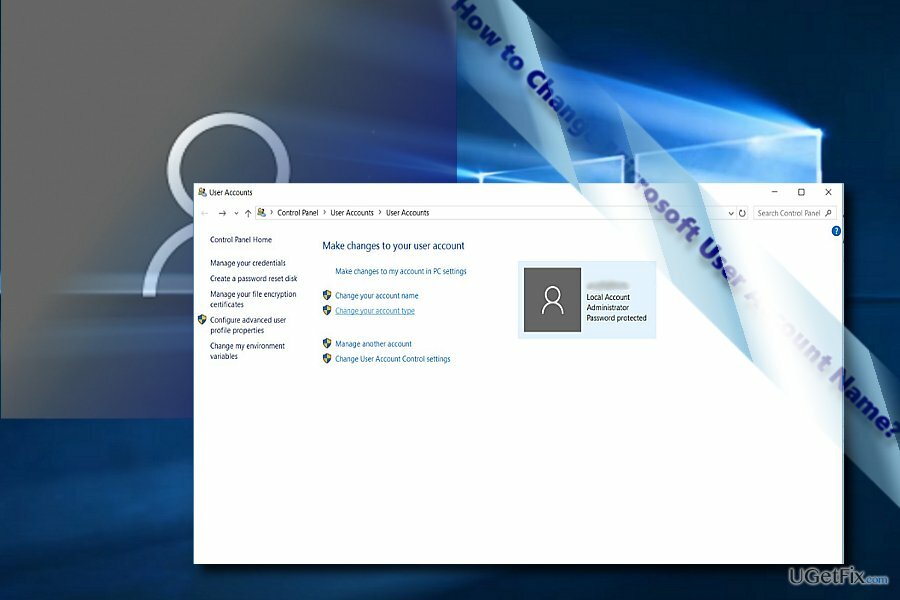
Možnosť 1. Zmeňte názov používateľského účtu pomocou príkazového riadka
Ak chcete obnoviť špičkový výkon počítača, musíte si zakúpiť licencovanú verziu Reimage Reimage opravný softvér.
- Prez Windows + R klávesy a zadajte cmd do poľa s výzvou. Hit Zadajte a Príkazový riadok spustí sa. Môžete ho otvoriť kliknutím na Štart tlačidlo a písanie výzva. Kliknite pravým tlačidlom myši na položku a spustite ju ako správca.
- Zadajte Správca používateľov siete / aktívny: áno a stlačte Zadajte.
- Spustite systém Windows do zapnutého správca účet, otvorte C:\Používatelia priečinok.
- Zmeňte názov priečinka používateľského profilu.
- Otvor Editor databázy Registry stlačením klávesu Windows + R. Typ regedit a stlačte Zadajte.
- Ísť do HKEY_LOCAL_MACHINE\SOFTWARE\Microsoft\Windows NT\CurrentVersion\ProfileList
- Kliknutím na každý podkľúč vyhľadajte kľúč súvisiaci s priečinkom používateľského účtu, ktorý chcete premenovať. The ProfileImagePath hodnotové údaje budú mať cestu a názov užívateľského profilu. Zmeňte názov tak, aby sa zhodoval s rovnakým názvom priečinka.
- Po dokončení účtu správcu ho deaktivujte zadaním nasledujúceho príkazu:
Správca používateľov siete / aktívny: Nie
V prípade, že si nie ste istí, ako na to zmeniť názov profilu účtu Microsoft, tu je návod:
- Použi Kláves Windows + I klávesová skratka na otvorenie nastavenie aplikácie.
- Kliknite účty.
- Kliknite Váš e-mail a účty.
- Klikni na Spravovať moje konto Microsoft odkaz na otvorenie webového prehliadača a spustenie profilu.
- Na hlavnej stránke kliknite na Upraviť meno odkaz.
- Zmeňte svoje meno a stlačte Uložiť.
- Reštartujte zariadenie.
Optimalizujte svoj systém a zefektívnite jeho fungovanie
Optimalizujte svoj systém teraz! Ak nechcete svoj počítač kontrolovať manuálne a snažíte sa nájsť problémy, ktoré ho spomaľujú, môžete použiť optimalizačný softvér uvedený nižšie. Všetky tieto riešenia boli testované tímom ugetfix.com, aby sme si boli istí, že pomáhajú zlepšovať systém. Ak chcete optimalizovať počítač jediným kliknutím, vyberte jeden z týchto nástrojov:
Ponuka
sprav to hneď!
Stiahnuť ▼počítačový optimalizátoršťastie
Záruka
sprav to hneď!
Stiahnuť ▼počítačový optimalizátoršťastie
Záruka
Ak nie ste spokojní s Reimage a myslíte si, že nedokázal vylepšiť váš počítač, neváhajte nás kontaktovať! Poskytnite nám všetky podrobnosti týkajúce sa vášho problému.
Tento patentovaný proces opravy využíva databázu 25 miliónov komponentov, ktoré dokážu nahradiť akýkoľvek poškodený alebo chýbajúci súbor v počítači používateľa.
Ak chcete opraviť poškodený systém, musíte si zakúpiť licencovanú verziu Reimage nástroj na odstránenie škodlivého softvéru.

Zabráňte webovým stránkam, poskytovateľom internetových služieb a iným stranám, aby vás sledovali
Aby ste zostali v úplnej anonymite a zabránili ISP a vládu pred špionážou na vás, mali by ste zamestnať Súkromný prístup na internet VPN. Umožní vám pripojiť sa na internet, pričom budete úplne anonymní šifrovaním všetkých informácií, zamedzením sledovačov, reklám, ako aj škodlivého obsahu. Najdôležitejšie je, že zastavíte nelegálne sledovacie aktivity, ktoré NSA a iné vládne inštitúcie vykonávajú za vašim chrbtom.
Obnovte svoje stratené súbory rýchlo
Počas používania počítača sa môžu kedykoľvek vyskytnúť nepredvídané okolnosti: počítač sa môže vypnúť v dôsledku výpadku prúdu, a Môže sa vyskytnúť modrá obrazovka smrti (BSoD) alebo náhodné aktualizácie systému Windows môžu počítač, keď ste na pár dní odišli minút. V dôsledku toho môže dôjsť k strate vašich školských úloh, dôležitých dokumentov a iných údajov. Komu zotaviť sa stratené súbory, môžete použiť Data Recovery Pro – prehľadáva kópie súborov, ktoré sú stále dostupné na vašom pevnom disku, a rýchlo ich získava.